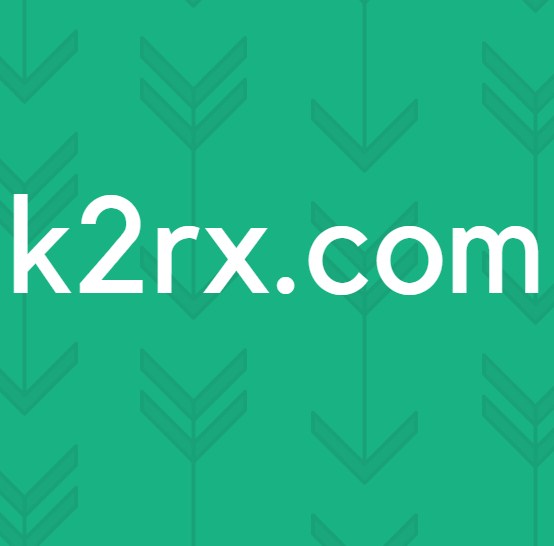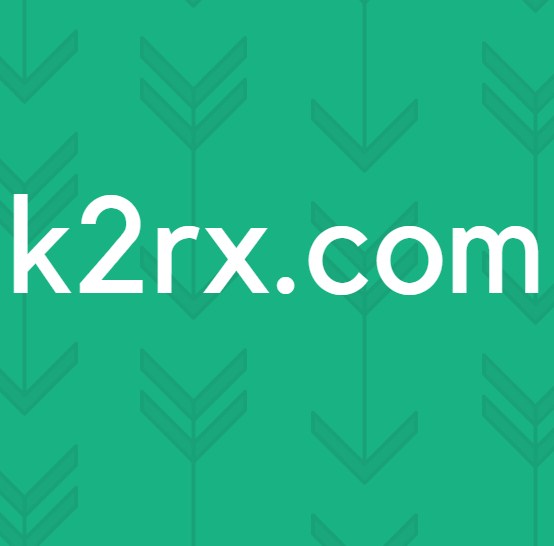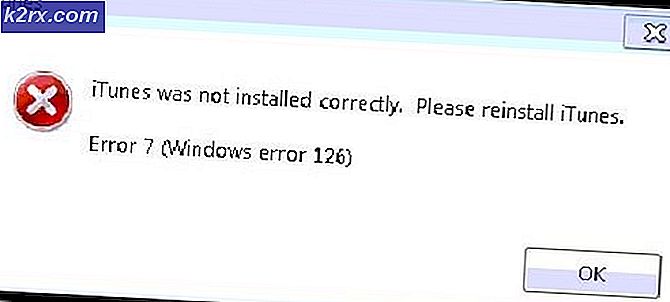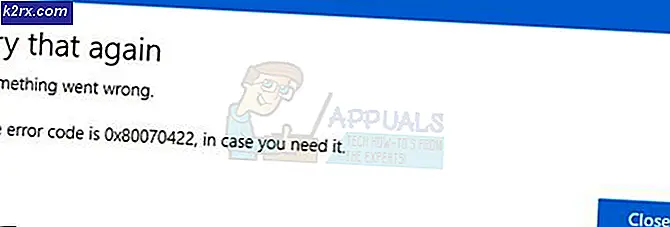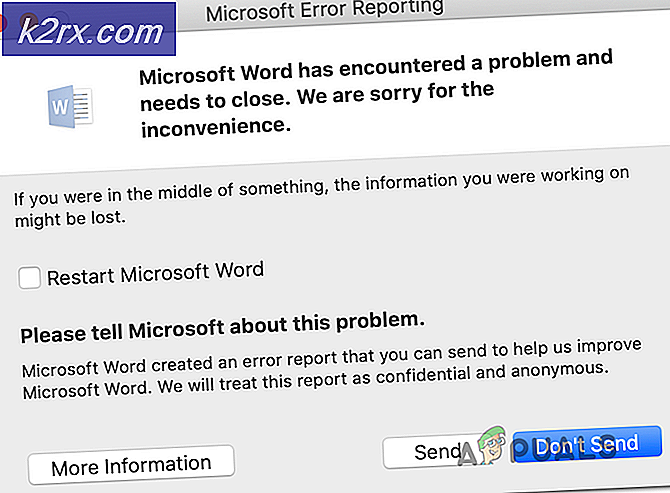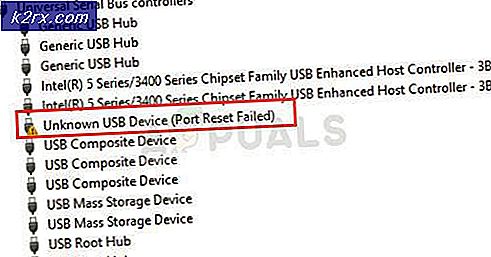Cara Mem-backup dan Memulihkan Registry pada Windows 7, 8 dan 10
Pada komputer Windows, Registry adalah basis data hierarkis yang dirancang untuk menyimpan pengaturan dan konfigurasi tingkat rendah baik untuk Sistem Operasi Windows dan semua program dan aplikasi yang memilih untuk menggunakan Registry . Berbagai macam pengaturan yang berbeda untuk semuanya dari Antarmuka Pengguna dan driver perangkat komputer Windows ke kernel itu sendiri dan aplikasi dan program yang diinstal semuanya disimpan dalam Registry . Semua iterasi Sistem Operasi Windows dari Windows XP sepanjang jalan hingga Windows 10 memiliki Registry .
Selain menjadi bagian yang paling rentan dan sensitif dari Sistem Operasi Windows, Registry juga merupakan salah satu yang paling penting. Itulah yang terjadi, itu selalu merupakan ide yang baik untuk mendukung Registry komputer sesekali sehingga Anda benar-benar kehilangan apa pun dalam hal Registry akan dihapus atau menjadi rusak. Jika Anda mencadangkan Registry komputer Windows, Anda nantinya dapat menggunakan file cadangan yang dibuat sebagai hasil dari prosedur untuk memulihkan Registry komputer ke keadaan yang sama seperti saat pencadangan dibuat, semua pengaturan, konfigurasi, nilai registri dan kunci registri disertakan.
Ini adalah ide yang sangat baik untuk membuat cadangan Registry komputer sebelum Anda membuat perubahan pada itu (baik secara manual atau menggunakan aplikasi atau program yang mampu melakukannya) sehingga, jika ada yang salah, Anda dapat mengembalikan Registry kembali ke seperti itu sebelum Anda memainkannya menggunakan file cadangan.
Cara mencadangkan Registri
Perlu dicatat bahwa Registry secara otomatis dicadangkan setiap kali titik System Restore dibuat. Ini berarti bahwa, jika Anda membuat titik Pemulihan Sistem dan kemudian mengembalikan komputer Anda ke titik waktu tertentu itu, Registry komputer juga akan dipulihkan seperti ketika titik Pemulihan Sistem dibuat. Jika Anda ingin mencadangkan Registri pada komputer yang menjalankan Windows Vista, 7, 8, 8.1 atau 10, Anda harus:
TIP PRO: Jika masalahnya ada pada komputer Anda atau laptop / notebook, Anda harus mencoba menggunakan Perangkat Lunak Reimage Plus yang dapat memindai repositori dan mengganti file yang rusak dan hilang. Ini berfungsi dalam banyak kasus, di mana masalah ini berasal karena sistem yang rusak. Anda dapat mengunduh Reimage Plus dengan Mengklik di Sini- Tekan tombol Logo Windows + R untuk membuka Run
- Ketik regedit ke dalam dialog Run dan tekan Enter untuk meluncurkan Registry Editor .
- Di sebelah kiri dari Peninjau Suntingan Registri, klik pada Komputer (kunci Registry yang dikeluarkan oleh semua kunci lain) untuk memilihnya. Melakukan hal itu akan memastikan bahwa cadangan dari seluruh Registry dibuat. Jika Anda hanya ingin mencadangkan kunci registri tertentu dan bukan seluruh registri, pilihlah sebagai gantinya.
- Klik File > Ekspor .
- Dalam dialog Export Registry File, navigasikan ke tempat Anda ingin menyimpan file cadangan, ketik apa yang Anda inginkan file cadangan untuk diberi nama di bidang Nama file: (sesuatu seperti RegistryBackup harus dilakukan dengan baik) dan klik Simpan untuk membolehkan file cadangan yang akan dibuat.
Apa yang ditunjukkan oleh gif ini adalah bagaimana mengekspor seluruh registri registri, tetapi Anda juga dapat mengekspor folder tertentu di registri dengan mengklik kanan folder tertentu dan mengikuti prosedur yang sama seperti di atas. Dan ketika Anda mengembalikan, secara otomatis akan dikembalikan dalam folder yang benar.
Catatan: Langkah-langkah yang tercantum dan dijelaskan di atas tidak berlaku untuk Windows XP seperti, dalam kasus Windows XP, satu-satunya cara untuk membuat cadangan Registry adalah dengan membuat titik System Restore .
Cara memulihkan registri dari cadangan yang dibuat sebelumnya
- Tekan tombol Logo Windows + R untuk membuka Run
- Ketik regedit ke dalam dialog Run dan tekan Enter untuk meluncurkan Registry Editor .
- Di Peninjau Suntingan Registri, klik File > Impor .
- Dalam dialog Impor File Registri, arahkan ke tempat Anda menyimpan file cadangan yang Anda buat sebelumnya, klik pada file cadangan untuk memilihnya dan klik Buka untuk memiliki konten file cadangan yang diimpor dan Registry dipulihkan dengan cara yang tepat ketika pencadangan dibuat.
Catatan: Langkah-langkah yang tercantum dan dijelaskan di atas tidak berlaku untuk Windows XP. Untuk mencadangkan Registri di komputer yang menjalankan Windows XP, Anda perlu membuat titik Pemulihan Sistem . Karena itulah yang terjadi, untuk memulihkan registri pada komputer Windows XP, Anda perlu memulihkan seluruh komputer menggunakan titik Pemulihan Sistem yang telah dibuat.
TIP PRO: Jika masalahnya ada pada komputer Anda atau laptop / notebook, Anda harus mencoba menggunakan Perangkat Lunak Reimage Plus yang dapat memindai repositori dan mengganti file yang rusak dan hilang. Ini berfungsi dalam banyak kasus, di mana masalah ini berasal karena sistem yang rusak. Anda dapat mengunduh Reimage Plus dengan Mengklik di Sini